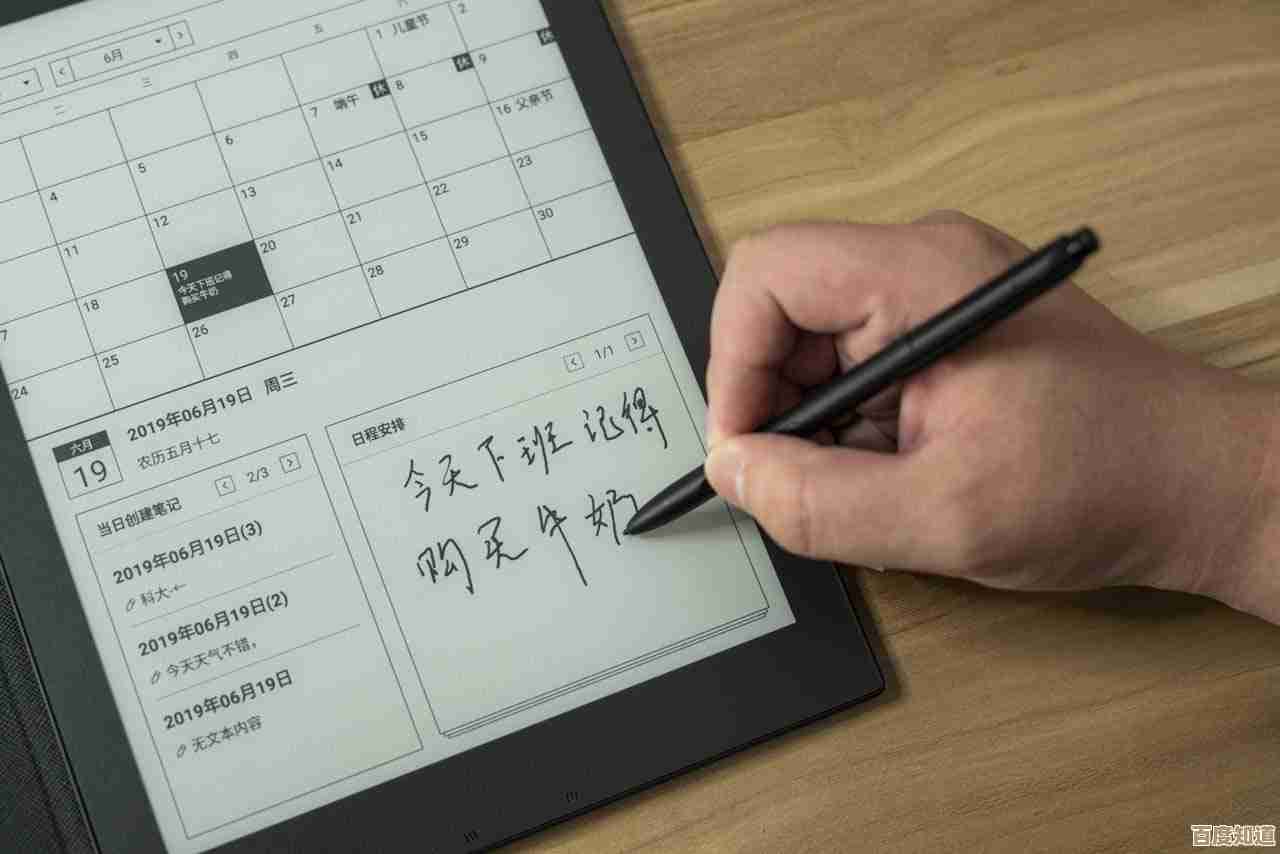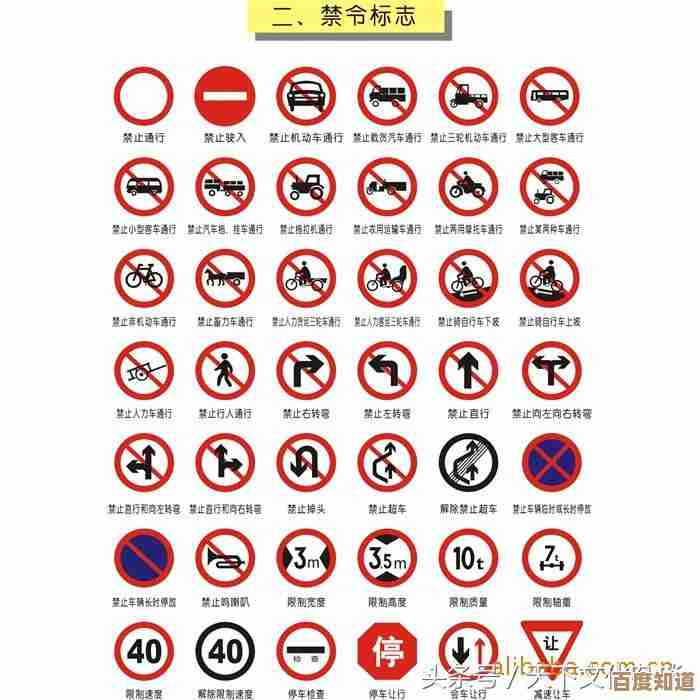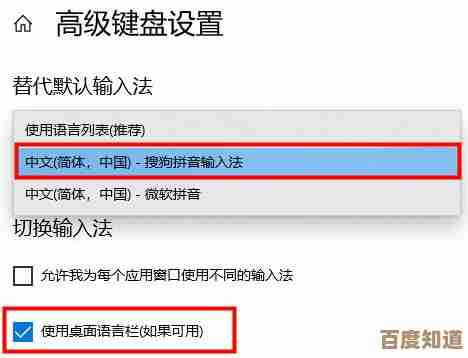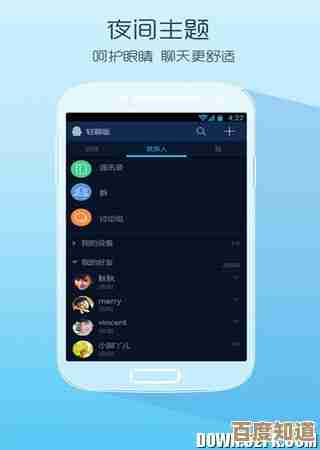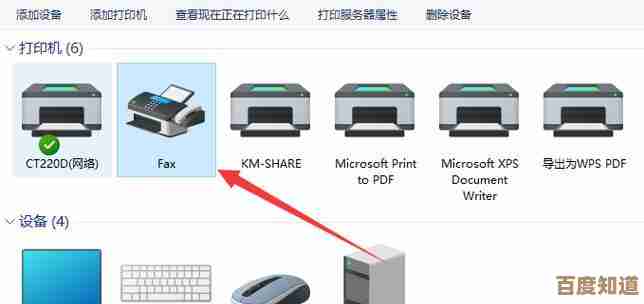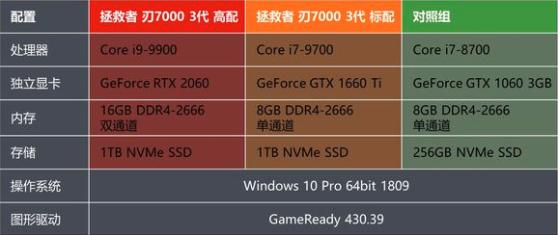小鱼手把手教您实现两台路由器无缝连接
- 游戏动态
- 2025-10-23 07:02:52
- 2
哎,你说这家里啊,路由器信号总有个死角,客厅刷剧好好的,一进卧室就转圈圈,真能急死人,我上次就是,蹲厕所想刷个短视频,那加载图标转得我心都凉了,后来一琢磨,干脆再买个路由器,把两个连起来,搞个无缝漫游,一开始我也觉得特复杂,什么桥接、AP模式,听着就头大,但你别怕,我,小鱼,今儿就手把手带你弄,咱就用最笨的法子,一步步来,保准你能看懂。
我那第二个路由器,是个啥牌子来着……对,TP-LINK,就最普通那种,白色的,方方正正像个肥皂盒,新的旧的都行,但我建议你用个支持WIFI5或者6的,别太老,不然速度跟不上,你先把它通上电,对,就插插座上,先别用网线连任何设备,让它自个儿亮起来,这时候你看它那些小灯,会瞎闪一会儿,别管它,等个一两分钟,等它闪累了,稍微稳定点。
关键一步来了,你得找根网线,对,就是那种两头都能插的线,一头,插在你现在正用的、能正常上网的那个主路由器的LAN口上,LAN口一般是黄色的,通常有好几个,你可千万别插到那个颜色不一样的WAN口(一般是蓝色)上了啊,我以前就插错过,折腾半天,另一头呢,先别急着插!这是重点。
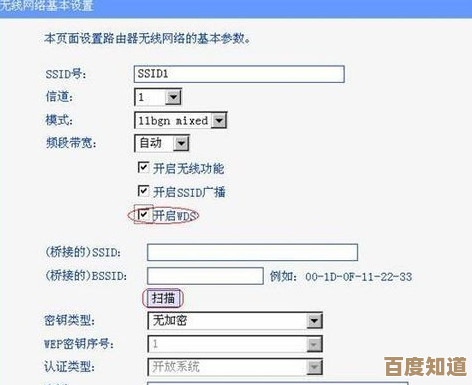
掏出你的手机,断开现在的WIFI,去搜索新的WIFI信号,你会搜到一个名字类似“TP-LINK_XXXX”或者路由器底部标签上写着的那个没密码的信号,连上它,连上后,手机会自动蹦出个设置页面,要是没蹦出来,你就打开浏览器,在地址栏输入“tplogin.cn”或者“192.168.1.1”试试,具体地址路由器底下标签上肯定有。
进去之后,它会让你设个管理员密码,这个你可得记牢了,以后改设置还得用,下一步,上网方式你千万别选“宽带拨号”啊,要选“自动获取IP地址(动态IP)”,然后就是设WIFI名字和密码了,这里有个超级重要的细节:你最好把第二个路由器的WIFI名称和密码,设置成跟主路由器一模一样!对,完全复制粘贴,这样你的手机啊平板啊,才会觉得这是一个大网络,才能实现所谓的“无缝切换”,不然你走到不同地方还得手动换WIFI,那就不叫无缝了,多麻烦。
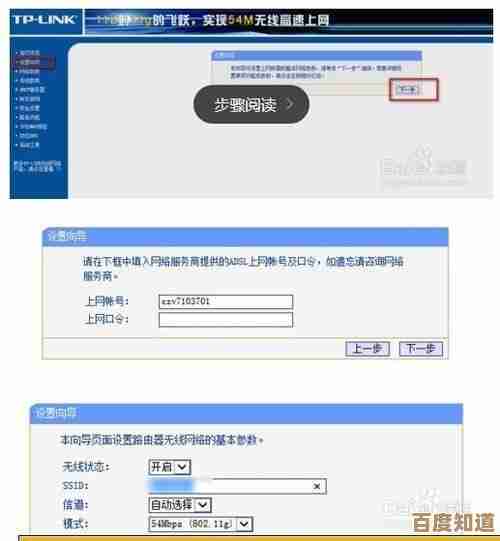
设好了?保存,重启,这时候路由器可能会重启一下,稍等片刻,等它重启好了,现在,再把那根网线的另一头,插到这个新路由器的LAN口上,对,还是LAN口,千万别插WAN口!这一步很多人会搞反,觉得新路由器就应该插WAN口,但咱们这种接法,叫AP模式,就是要让新路由器变成一个单纯的信号放大器,所以网线要插在LAN口上。
插好之后,你观察一下新路由器的指示灯,应该会有一个常亮,表示网络连通了,好了,大功告成百分之九十了!你现在可以拿着手机,在家里溜达溜达试试,从客厅走到卧室,看看WIFI信号是不是还是满格,视频会不会卡顿,可能会有那么一瞬间的延迟,但一般不会断线重连,我那天测试的时候,就从阳台走到厨房,手里视频通话都没断,心里那个美啊,感觉自己像个技术大神,虽然……其实也就是照葫芦画瓢。
哦对了,还有个小事儿,这两个路由器最好离远一点,别挨太近,信号反而会打架,你就把它放在你之前信号弱的那个区域中心位置就好,还有啊,万一……万一没成功,你先别慌,把新路由器重置一下(找个针捅一下那个小孔),然后从头再来一遍,多半是某一步手滑了,我第一次也失败了,后来发现是WIFI名字大小写没弄对,你说坑不坑。
行了,差不多就这样,是不是没想象中那么恐怖?其实就是一层窗户纸,捅破了就觉得,嘿,不过如此嘛,以后家里信号全覆盖,厕所里刷剧再也不愁了,这感觉,倍儿爽!你去试试,有啥不明白的,随时再来问我这条小鱼哈。
本文由瞿欣合于2025-10-23发表在笙亿网络策划,如有疑问,请联系我们。
本文链接:http://www.haoid.cn/yxdt/38989.html